NordVPN ist ein erfolgreicher und leistungsstarker VPN-Anbieter mit vielen Funktionen und einer breiten Serverauswahl. Der Dienst ist mit vielen Geräten und Plattformen kompatibel: Windows, iOS, Linux, Android TV – nur um ein paar wenige zu nennen. Zusätzlich kannst du NordVPN auch auf deinem Fire TV Stick nutzen.
In diesem Artikel erkläre ich dir, wie das geht und welche Vorteile es für dich hat, wenn du das VPN direkt auf dem Stick installierst. Wenn du mehr über das VPN erfahren möchtest, dann lies dir gerne meinen NordVPN Test durch oder schaue mein Video dazu.
Funktioniert NordVPN mit Fire TV?
Ja, NordVPN funktioniert mit dem Fire TV. VPNs bieten dir in der Regel Clients, also Apps, für mehrere Geräte. So ist das auch bei NordVPN: Du findest Anwendungen für die verschiedensten Plattformen und Betriebssysteme. Dadurch wird es für dich möglich, die entsprechende App herunterzuladen und sie dann problemlos einzurichten. NordVPN bietet einen Client für Fire TV.
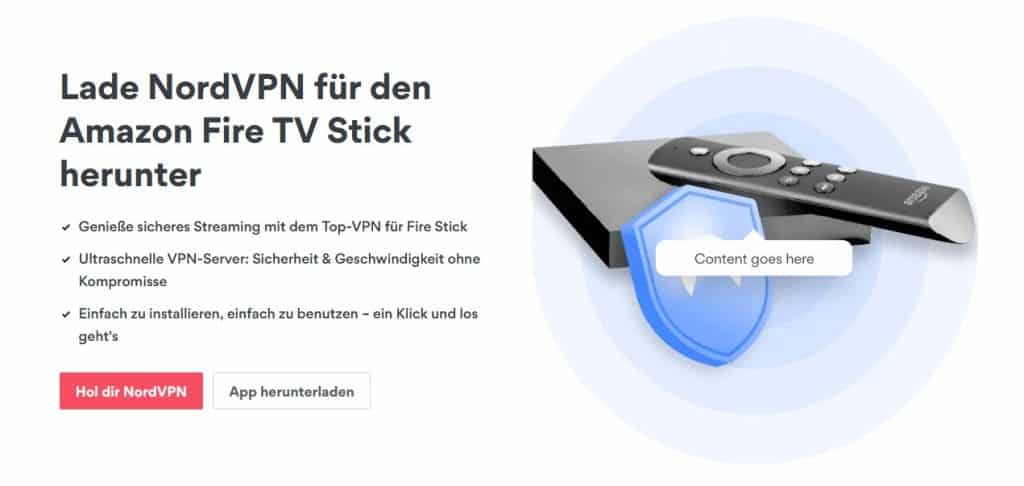
Wenn du NordVPN auf deinem Smart-TV oder dem Fire TV nutzt, gibt es verschiedene Einstellungen, mit denen du die Anwendung personalisieren kannst.
Simple Anleitung: NordVPN auf Fire TV installieren
Dank der deutschen Oberfläche ist die Installation von NordVPN auf dem Fire TV Stick recht unkompliziert und in nur wenigen Schritten erledigt.
Schritt 1: Schließe ein Abo von NordVPN ab & installiere die App
Zunächst benötigst du ein Abo von NordVPN. Das kannst du auf der Website des Anbieters abschließen. Da du NordVPN auf mehreren Geräten gleichzeitig installieren und nutzen kannst, spielt es keine Rolle, ob du den Dienst über deinen Laptop oder dein Smartphone buchst.
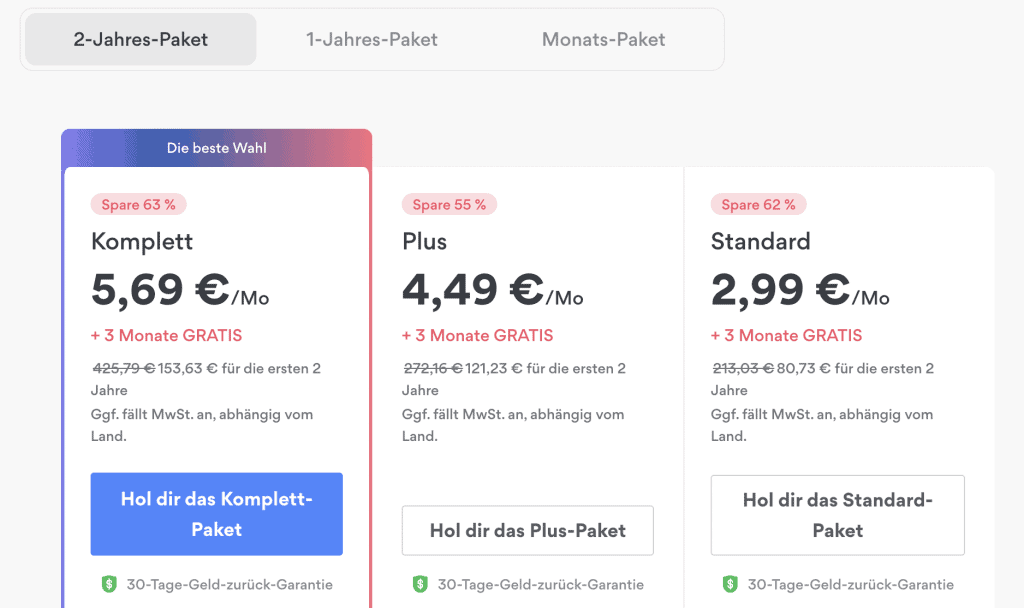
Ich empfehle dir aber auf jeden Fall, die Preise zu vergleichen: Es gibt häufig besondere Aktionen, bei denen du einiges sparen kannst. Mit diesem NordVPN Coupon erhältst du einen Rabatt auf das 2-Jahresabo.
Schritt 2: Lade das VPN auf deinen Fire TV Stick
Öffne nun den Startbildschirm des Fire TV und navigiere zu den Anwendungen. Hier kannst du nach NordVPN suchen und der entsprechende Client wird dir angezeigt. Starte die App und melde dich mit deinen Zugangsdaten an. Du kannst jetzt NordVPN auf deinem Fire TV einrichten und die Einstellungen an deine Vorlieben anpassen. Folge dafür einfach den Anweisungen zur Installation. Diese sind auf Deutsch verfügbar.
Schritt 3: Verbinde dich mit einem VPN-Server
NordVPN ist jetzt auf dem Fire TV Stick installiert und du kannst mit der Nutzung beginnen. Navigiere dafür zu den VPN-Servern und stelle eine Verbindung mit einem Server aus einem Land deiner Wahl her. Anschließend öffnest du den Streaming-Dienst – dir sollte dann das länderspezifische Sortiment von dem Standort deines Servers angezeigt werden.
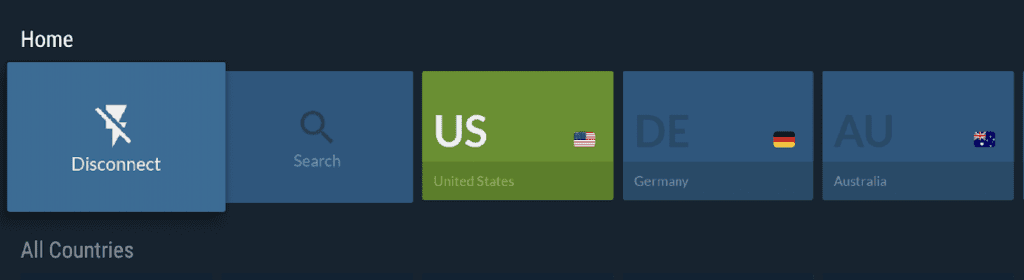
Falls NordVPN auf deinem Fire TV nicht funktioniert, dann solltest du deine Internetverbindung prüfen. Liegt es nicht am Netz, empfehle ich dir, dich mit einem anderen Server zu verbinden. Ist das Problem immer noch nicht behoben, kannst du dich an den Kundendienst wenden und nach einer Empfehlung für einen bestimmten Server fragen. Der Support von NordVPN ist meiner Erfahrung nach sehr kompetent und rund um die Uhr zu erreichen.
Vorteile von NordVPN auf Fire TV
Die meisten Nutzer, die einen Fire TV Stick kaufen, verwenden diesen, um verschiedene Inhalte auf ihrem Fernseher streamen zu können, wenn dieser kein Smart-TV ist. Welchen Nutzen ein VPN-Dienst so wie NordVPN dabei hat, erkläre ich dir jetzt.
Eines solltest du noch vorab wissen: NordVPN ist kein kostenloses VPN für den Fire TV. Für die Nutzung von NordVPN fallen monatliche Kosten an. Von kostenlosen VPNs rate ich dir generell ab. Neben der Tatsache, dass die meisten gratis Dienste eine Bedrohung für deine Privatsphäre sind, eignen sie sich auch nicht für Streaming, da sie keine Kapazitäten dafür haben. NordVPN ist eine gute Wahl, wenn du ein VPN für Streaming suchst.
Brauchst du ein noch größeres Server-Netzwerk, empfehle ich dir ExpressVPN. Dieser Dienst hat noch knapp 40 Länder mehr im Angebot als NordVPN und bietet ebenfalls einen Client für den Amazon Fire TV Stick.
Streame Inhalte, die in Deutschland nicht verfügbar sind
Ich habe es ja bereits angesprochen, ein VPN bringt dir Vorteile beim Streaming. Streaming-Dienste haben nämlich in jedem Land ein anderes Sortiment. Deshalb kann es passieren, dass eine Serie bei Netflix oder Amazon Prime im Ausland verfügbar ist, aber nicht in Deutschland.
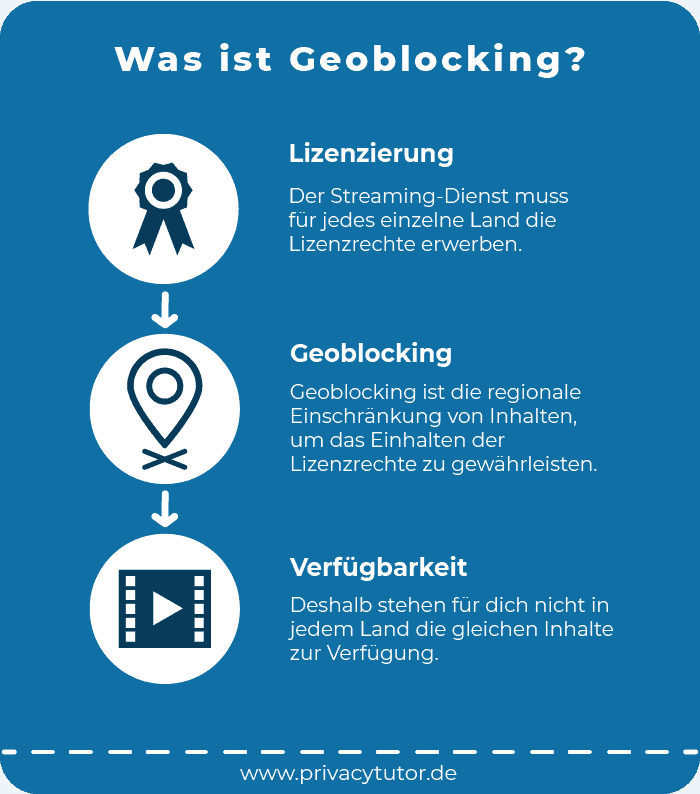
Solange du mit einer deutschen IP-Adresse im Netz surfst, bleiben diese Inhalte dir vorenthalten. Das Geoblocking verhindert, dass du auf die Inhalte aus anderen Ländern zugreifen kannst.
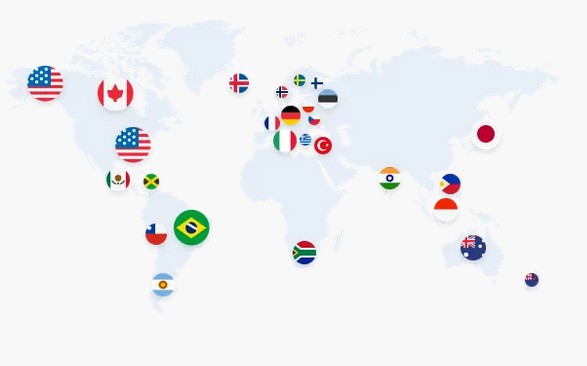
Deshalb ist es für dich von Vorteil, wenn du NordVPN auf deinem Fire TV Stick installierst. Das VPN ermöglicht es dir, das Geoblocking zu umgehen, indem du dich mit einem Server aus einem Land verbindest, in dem der gewünschte Titel verfügbar ist. So kannst du Netflix oder Amazon Prime Video mit NordVPN nutzen und dein Streaming-Angebot auf deinem Fernseher erweitern.
Genieße auch im Urlaub deutsche Filme & Serien
Ein weiteres Problem tritt auf, wenn du verreist. Es kann sein, dass du einen bestimmten Titel schauen möchtest, dieser an deinem Reiseziel aber nicht verfügbar ist. Wenn du deinen Fire TV im Ausland verwendest, dann ist es dir vermutlich nicht möglich, dasselbe Sortiment wie in Deutschland zu schauen.
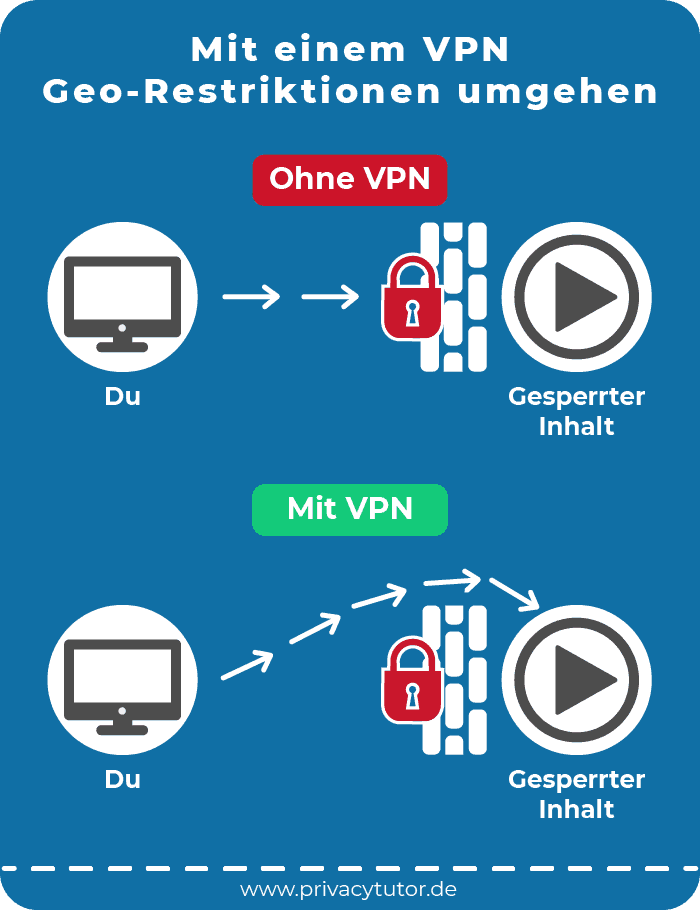
Hast du NordVPN direkt auf deinem Fire TV Stick installiert, kannst du dich mit nur wenigen Klicks mit einem Server aus Deutschland verbinden und so alle gewohnten Inhalte streamen, egal wo auf der Welt du dich befindest.
Hast du noch Fragen zu NordVPN und dem Fire TV Stick? Hinterlasse mir gerne einen Kommentar! 🙂






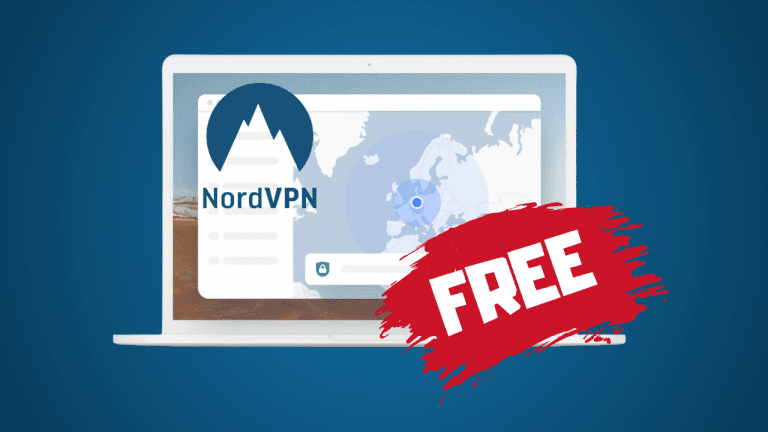
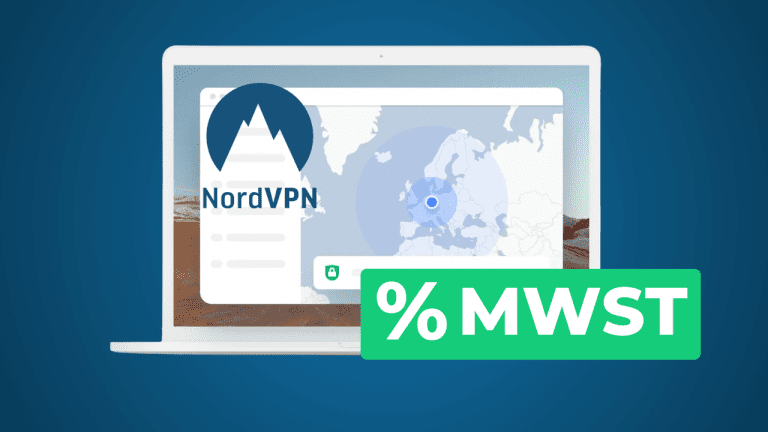
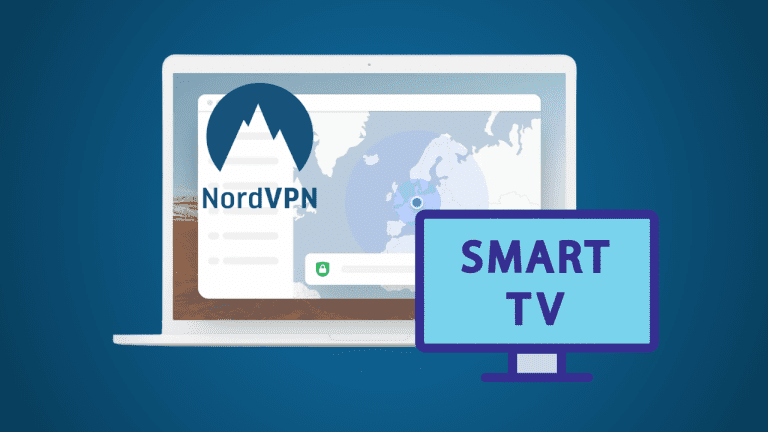
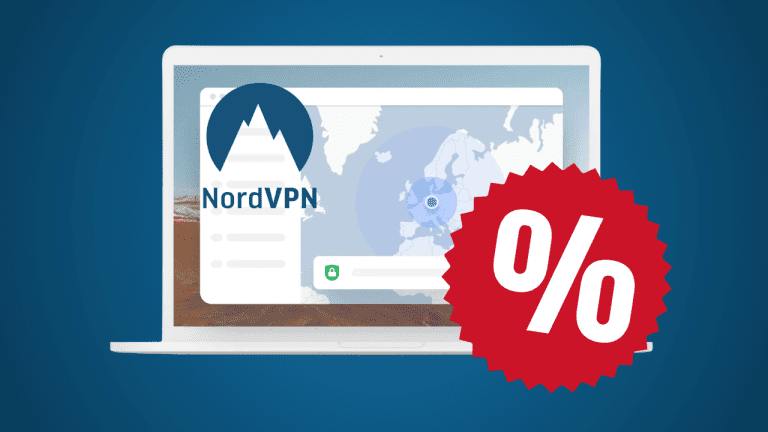
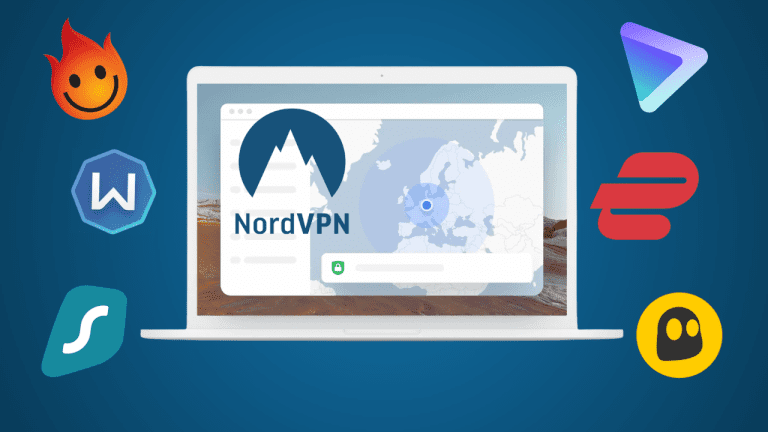

2 Responses
Kann man ausländische Apps auf den Stick herunterladen? Wenn ja, wie?
Meinst du Apps, die im App Store nur in anderen Ländern verfügbar sind? Damit habe ich bisher leider keine praktische Erfahrung gesammelt. Technisch gesehen, müsste dir hier ein VPN helfen, indem du dich in dein gewünschtes Land tunnelst. Es könnte allerdings der Fall sein, dass die Auswahl der Apps von deinem Account abhängig ist – du also ein Account aus dem Land brauchst. Ich hoffe das hilft 🙂 Am besten einfach mal mit einem VPN in das Land tunneln und es dann ausprobieren, wenn du die Möglichkeit dazu hast. Viel Erfolg!